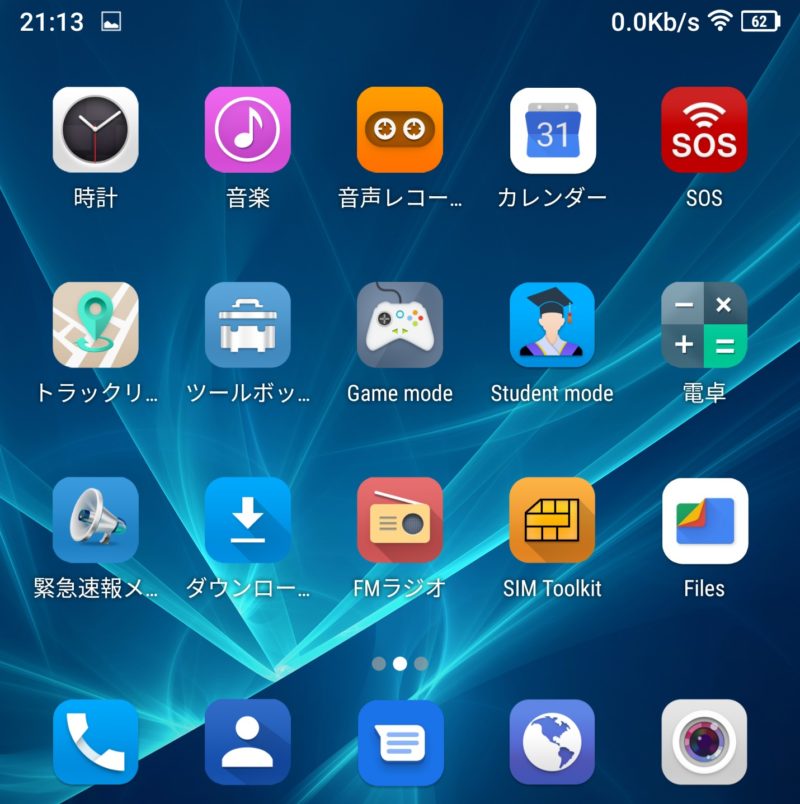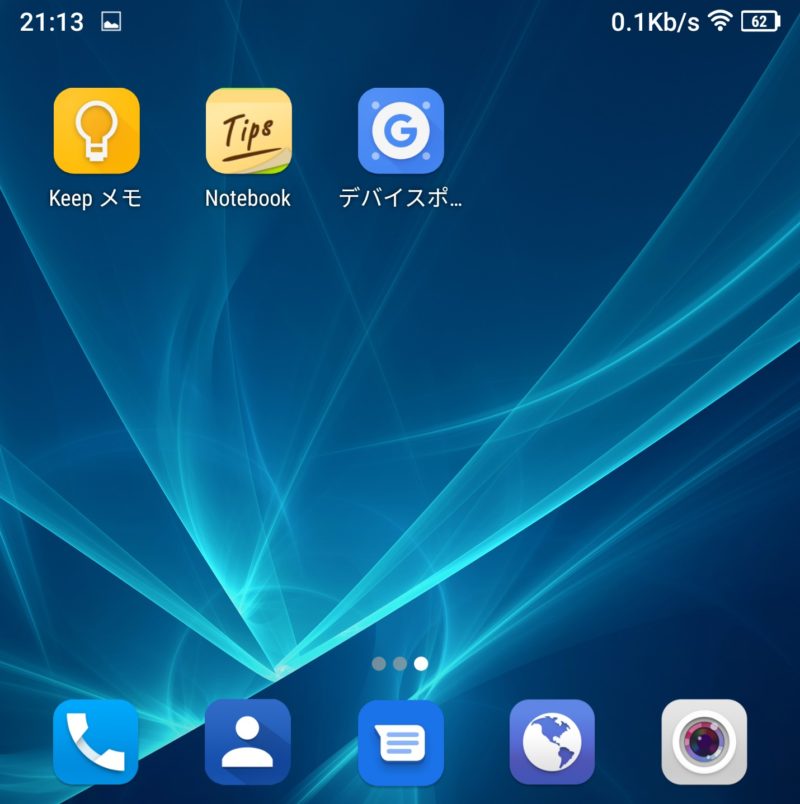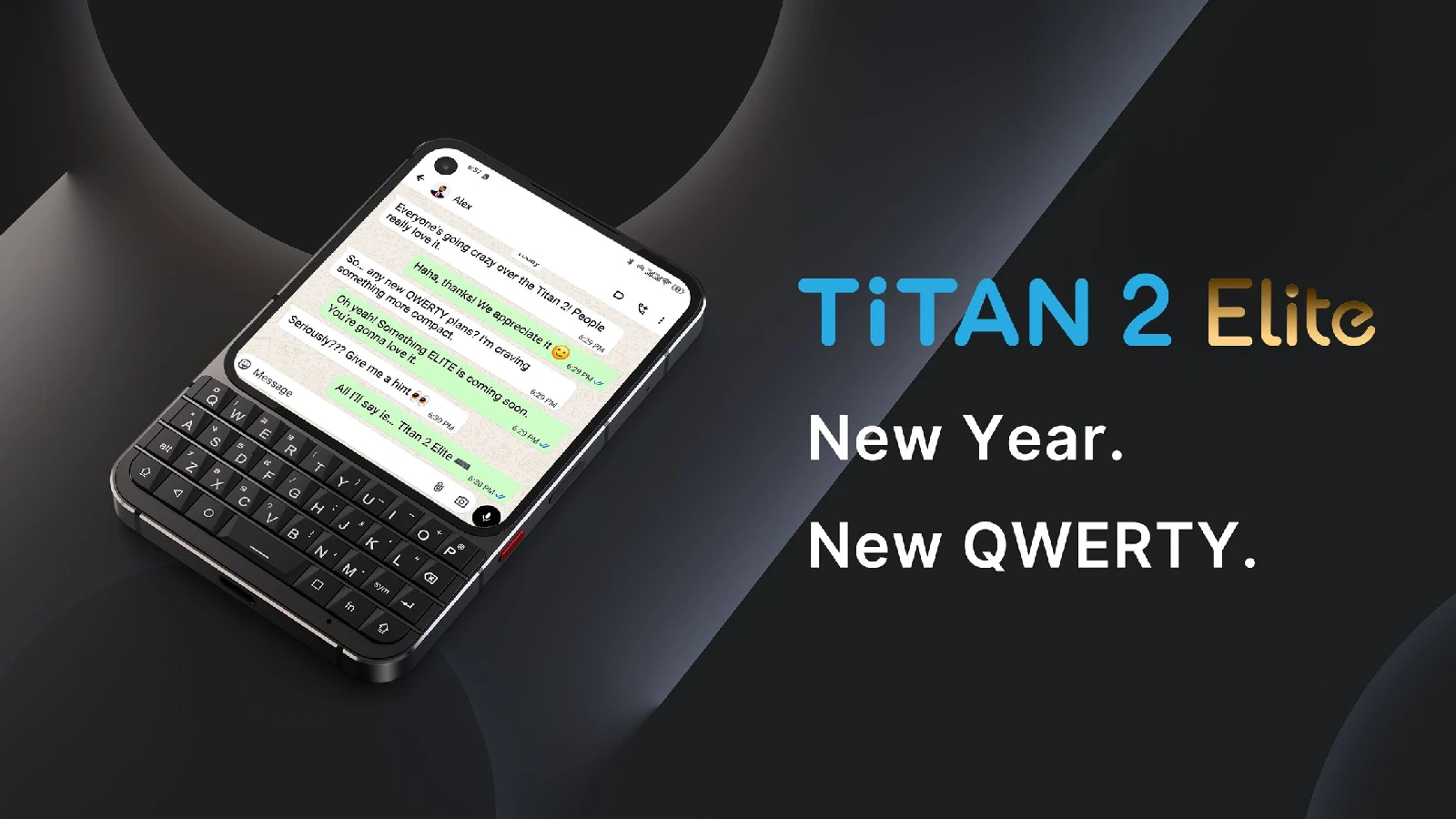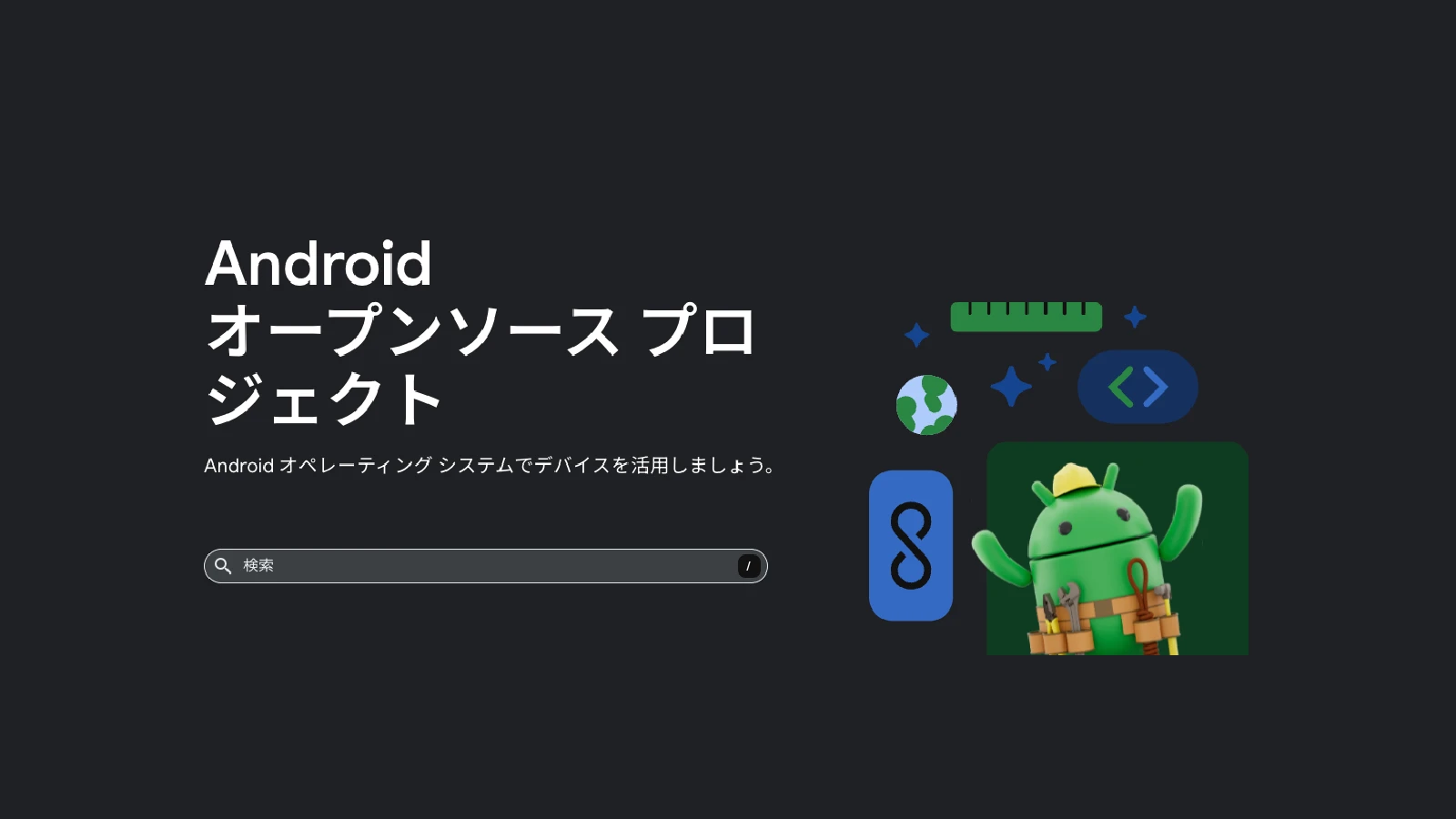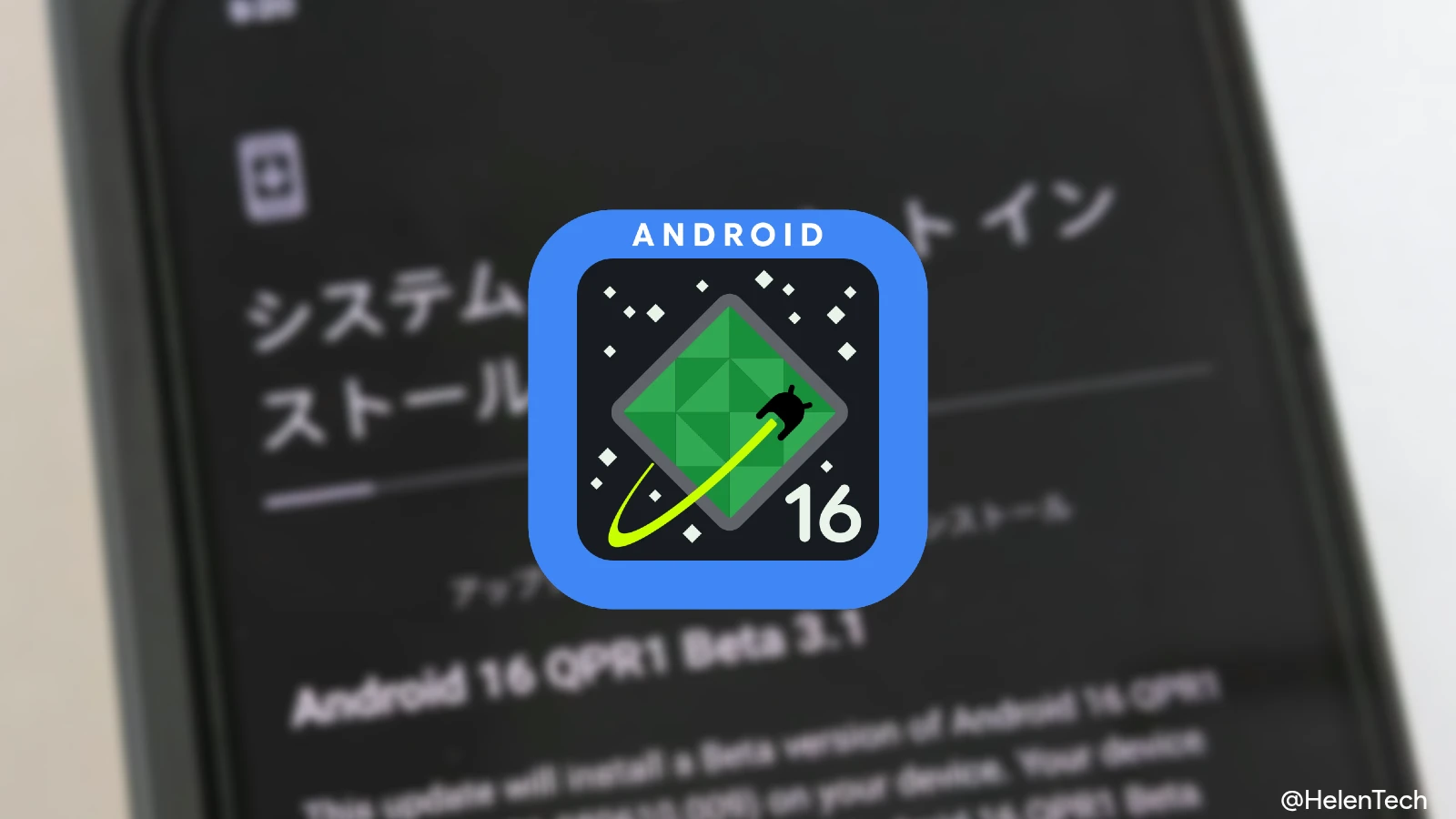昨年の7月頃に登場した、Unihertzが出資を募った物理キーボード搭載で堅牢性重視のデバイス「Unihertz Titan」が、ついに先日到着し、数日間使ってみたので実機レビューをまとめていこうと思います。
見た目が「Blackberry Passport」に似ているということもあって、発表当時は色々大丈夫かとザワツキましたし、その後は機能などが削除されたり追加されたり、キー配置が変更されたりと色々ありましたが、無事に発送されて手元に届いています。
本当は年始に届いていたのでレビュー書こうと思っていましたが出遅れた…。
ということで、まずはスペックのおさらいから。
スペックについて
| Unihertz Titan | |
| OS | Android 9 (10に対応予定) |
| ディスプレイ | 4.6インチ 1,430 × 1,438 |
| CPU | MediaTek Helio P60 |
| RAM | 6GB |
| 内部ストレージ | 128GB |
| 外部ストレージ | microSD |
| リアカメラ | 16MP |
| フロントカメラ | 8MP |
| ポート | USB-C イヤホンジャック |
| ネットワーク | LTE※ Wi-Fi 802.11ac Bluetooth 4.1 |
| バッテリー | 6,000mAh ワイヤレス充電 |
| その他 | 指紋センサ 顔認証 IP67相当防水・防塵 Dual nanoSIM(DSDS) NFC(Felica等非対応) |
| サイズ | 153.6×92.5×16.65 mm |
| 重さ | 303g |
このようなスペックになっています。
性能面で言えば、ミドルレンジのスマートフォンとなっていて、日常使いではとくに問題はないスペックですし、簡単なゲーム程度であればこなせるスペックになっています。
6GBRAMと128GBストレージも十分なものだと思いますし、microSDを内部ストレージとしての利用も可能なので、意外と使い勝手の良いデバイスになっています。
また、Android 9で動作し、10へのアップデートも予定しているということなので、ある程度長い期間の利用は保証されていると思って良さそうなのもポイントですね。
ちなみに、デュアルnanoSIMスロットとなっていて、DSDS対応となっているため、通話用とデータ用、仕事とプライベート、国内用と海外用など入れっぱなしにして使いわけることもできます、
対応バンドについては以下のとおり。
| GSM | 2/3/5/8 |
| WCDMA | 1/2/4/5/6/8/19 |
| TDSCDMA: | B34/39 |
| FDD/TDD LTE | 1/2/3/4/5/7/8/12/13/ 17/18/19/20/25/26/ 28A/28B/34/38/39/40/41/66 |
| CDMA 2000 | BC0,BC1 |
日本で言えば、ソフトバンクとドコモの主要回線には対応していますので、大きな問題はなさそうです。
IP67認証により、防水、防塵、耐衝撃なども備わっているため、アウトドアで使うのも安心のモデルです。
発表時のPR動画では、2メートルくらいの高さから落としたり、水中に沈めたり色々やっていましたので、堅牢性は「Unihertz Titan」の大きなポイントだと思います。
そして個人的に嬉しかったのが、バッテリー容量が大容量なことに加え、ワイヤレス充電に対応しているところですね。
ただ、発表前から懸念だったのがサイズ感と重さです。なかなかのもんですね。
では、開封していきつつ実機をチェックしていこうと思います。
開封
ではさっそく開封ですが、結構シンプルな化粧箱に入っています。
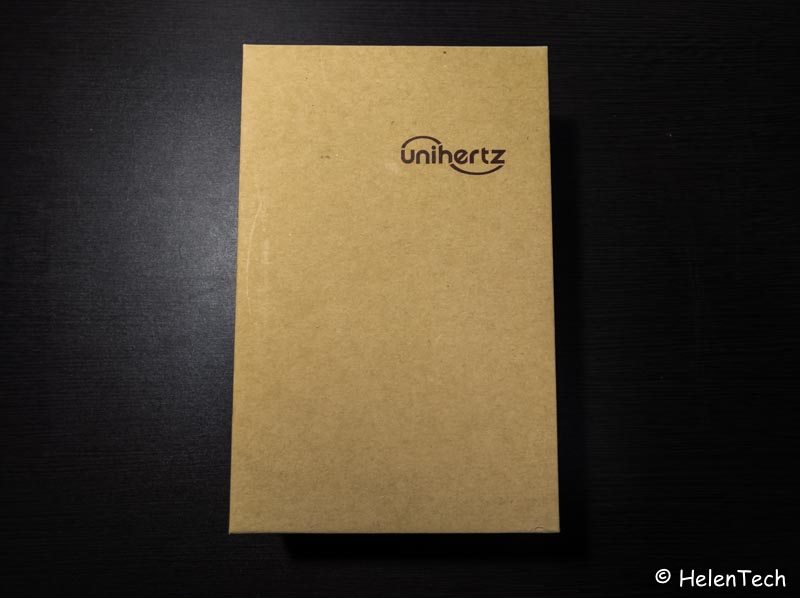
裏面にはスペックや技適証明が書かれています。
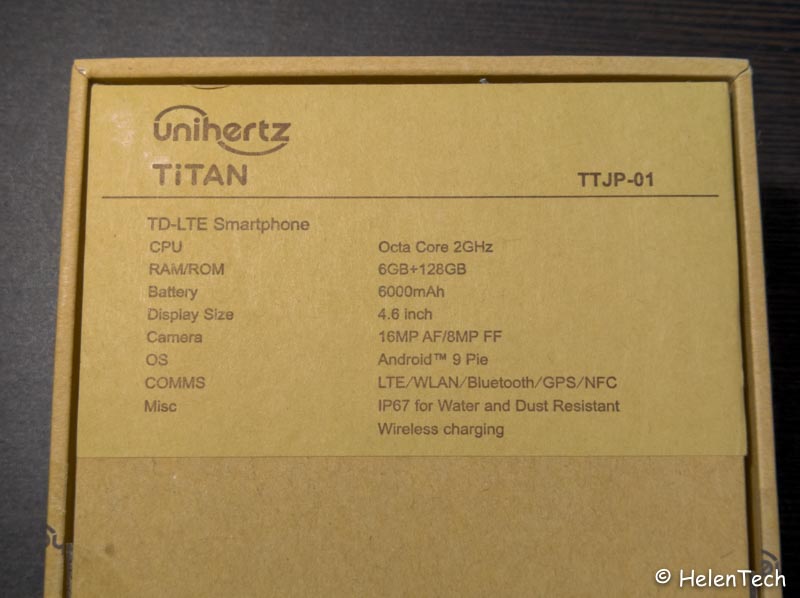

ちゃんと技適マークが入っているので、国内での利用にも問題はありませんね。
ちなみについ数日前(1月15日)にGoogleセキュリティアップデートがあり、設定画面からも技適証明が表示できるようになっています。
続いて付属品です。


取説と画面保護フィルム、充電器にケーブル、イヤホンとなっています。
ちなみに充電器ですが、日本向けということもあってちゃんとAプラグタイプです。
では本体の外観をチェックです。
本体の外観チェック
まずは正面の全体像から。

こうしてみると、確かにBlackberry Passportに似ていなくもないですが、やっぱり微妙に違うんですよね。
かなりゴツい雰囲気であることは、写真からわかってもらえると思いますが、本当にゴツいのと重たいです。

割と厚みのある感じですが、その分ホールド感があるので良いのかも。
次にキーボード部分。

キーの配置としてはBlackberry passportっぽいのですが、altキー操作による文字が書かれていたりと微妙な違いはあります。
ちなみに真ん中にあるタッチパッドっぽい部分が、指紋センサとなっていて、ホームボタン的なポジションとなっています。
ちなみに発表されたときにあった、キーボード上でのスクロール操作(KEY2などのような)は初期状態ではオフになっていますが、スマートアシストという設定から有効化することで使うことができます。よかった。。
上下・左右側面
続いて上下の側面部分です。


上下はかなりスッキリとしていて、上にはイヤホンジャック、下にはUSB-Cポートとなっています。
この手のモデルはmicroUSBになりがちな印象がありましたが、しっかりCを採用しているあたり気合が入っているのがわかります。
左右側面
左右側面も、Blackberryっぽい仕上がりになっています。


左側には、SIMカードスロットと設定可能な便利キー、右側にはボリュームキーと電源キーになっています。
最初、間違って左側が電源かと思って押しちゃいました(笑)
側面を見て頂ければおわかりになると思いますが、やっぱりかなりの厚みがあります。
背面部分
最後に背面部分。


背面もかなりごっつい感じになっています。
とくにカメラ部分も金属でカバーされていて、段差があるため、机などに直接置いてもカメラを傷つけることはありません。
ただこの金属部分のせいで、置いた側にキズがつきそうでちょっと心配。
ちなみに実機の重さはこんな感じです。

公称値よりちょっと重いか?けど誤差の範囲ですので、大体これくらいの重さがあると思って貰えればよいですね。
ちょっとした比較
サイズ感と厚み、キーボード部分の雰囲気をわかってもらうため、手持ちの「Blackberry KEY2」とちょっとだけ比べてみます。


本当はPassportがあればよかったんですが。
ご覧のとおり、キー配置は異なりますが、キーサイズも大きくなっていますので入力しやすいというメリットはあります。
厚みも倍近いサイズになってしまいましたが、基本両手持ちになると思うので、そう考えるとしっかり掴めてよいかも。
ただ前述のとおり、重いのが最大の難点かも。
実際に使ってみて
実際に起動して、あれこれ触ってみます。

見た目が特殊ですが、いたって普通のAndroidスマートフォンですので、Playストアはもちろんのこと、とくに困ることはありません。
プリインアプリはおとなしめ
一応、起動直後のホーム画面です。
GSuiteのアカウントでログインしたので、デバイスポリシーがインストールされていますが、それ以外がプリインアプリとなります。
iPhoneチックにすべてのアプリが表示されてしまうタイプのランチャーとなっています。
本当はこの後ベンチマークとかしたかったんですが、Antutuがなぜか起動できなかったので、結局測定はやめました。
ただ、採用されているCPUは中華スマホのミドルレンジで多く採用されているMediaTekのHelio P60ですので、他のモデルを参考にしてもらっても大きな違いはないと思います。
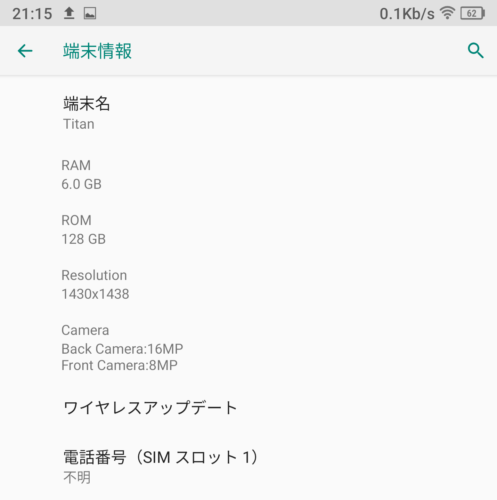
一応、端末情報の一部も掲載しておきます。確かに6GBRAMと128GBストレージになっていますね。
ちなみに、最終的にはホームアプリも使い慣れたNovaランチャーに変更しています。


やっぱり使い慣れたものが一番ですし、ホーム画面もシンプルにできるのでいいですね。
ちなみにホームアプリを変更していても、本体のスマートアシストという機能を使えば、アプリの起動などのキーボードショートカットができるので、その点はとても便利だと思います。
キーボードは想像以上に良かった
まずは初期状態のキーボードについても一部掲載しておきます。
物理キーボードで文字入力をする際には、同時に仮想キーボードも表示されますので、文字の切替や記号の入力などもしやすくなっています。
数字列の表示やカーソルキーの表示なども可能になっているので、プリインのキーボードアプリでも十分使えそうな印象です。
また、1月15日のアップデートにより、一部のキーの入れ替えなどが可能になっているため、少しずつ使い勝手が改善しているようですね。
ちょっと長いですが、アップデートの内容を記載しておきます。
- 1. Update Google security patch to 2019-10-05.
- 2. Update GMS package: Google Play Music app is no longer included in the GMS bundle. YouTube Music is the core app in place of Google Play Music.
- 3. Allow the search bar of the launcher interface to be removed. Please clean the launcher data after FOTA. Menu: Settings – Apps & notifications – See all xx apps – Quickstep.
- 4. Solve the problem of missing letters when pressing keys quickly.
- 5. Add Mini mode to solve the display or abnormal problems of some third-party applications. Menu: Settings – Intelligent assistance – Mini mode.
- 6. Add blocking reminder on the lock screen. Menu: Settings – Intelligent assistance – Block notice.
- 7. The programmable key can be used as ctrl key function. Menu: Settings – Intelligent assistance – Programmable key – Use Ctrl key.
- 8. Add Alt / Shift key exchange function. Menu: Settings – Intelligent assistance – Swop Alt / Shift key.
- 9. Keyboard shortcuts can be used in the third-party launcher.
- 10. Scroll assistant supports horizontal screen operation.
- 11. Remove the Google and Duo icons in the folder, please clean up the launcher data after FOTA. Menu: Settings – Apps & notifications – See all xx apps – Quickstep.
- 12. Solve the problem that the BACK button cannot be returned in the BB input method.
- 13. Add FCC/CE/TELEC/JATE certificates labels. Menu: Settings – System – About phone – Regulatory labels.
- 14. Add a prompt message when entering Chrome.
- 15.Optimize the Kika input method:
- 1)Open a contact chat in WhatsApp, the first two letters will be automatically capitalized each time when you open the dialog for the first time.
- 2)Double-click the space key to enter a period and automatically space.
- 3)Add Kika setting menu, support next-word suggestions switch, Double-space period switch, Auto-correction switch.
- 4)Increase the size of association words and increase the spacing between association words in Chinese input mode.
- 5)Modify the issue of editing dynamic information in WhatsApp.
- 6)Always show candidate fields.
- 7)Solve the problem that long press delete key in Facebook messenger application cannot be completely deleted.
直接関係ないものも多いですが、精力的に更新していこうという意志は感じますので、これからも続けてほしいですね。
ちなみに私は、文字入力アプリにはBlackberry KEYOneのときからお世話になってるAquaMozcのfor Titanをインストールして使用しています。
現時点ではテストですが、いずれPlayストアでの販売もされるようなので、今後Titanを購入する予定がある方は、更新状況をチェックしておくとよいかも。
ただ今回のTitanはデフォルトのキーボードアプリが意外と良いので、より快適さを求めるのなら…という感じですね。
しかし、気になる点ももちろんあります。
アプリなどは関係なしに、キーボード自体も押しやすさなど文字入力をする点ではとても良いのですが、ときどきキーが反応しないことがあります。
アップデート以降は少し改善したと思いますが、キーを押したけど文中で一文字抜けちゃうってこともたまにありますので、そこがもう少しスムーズに行くともっと良いかなと思います。
あと、キーボード部分をスリスリしてスクロールさせる機能があり、反応はそこまで悪くないので良さそうですが、キーの質感があまり滑る感じでもなので、「KEY2」などと比べるとちょっと使いづらいかな…という印象です。
ただ、慣れればよさそうですし、この機能もなくなるんじゃないかと不安視されたので、機能として残っているだけでも嬉しいですね。
ディスプレイもなかなか良い感じ
スクエアタイプのディスプレイもお馴染みな感じですが、意外と見やすくて良いと思います。

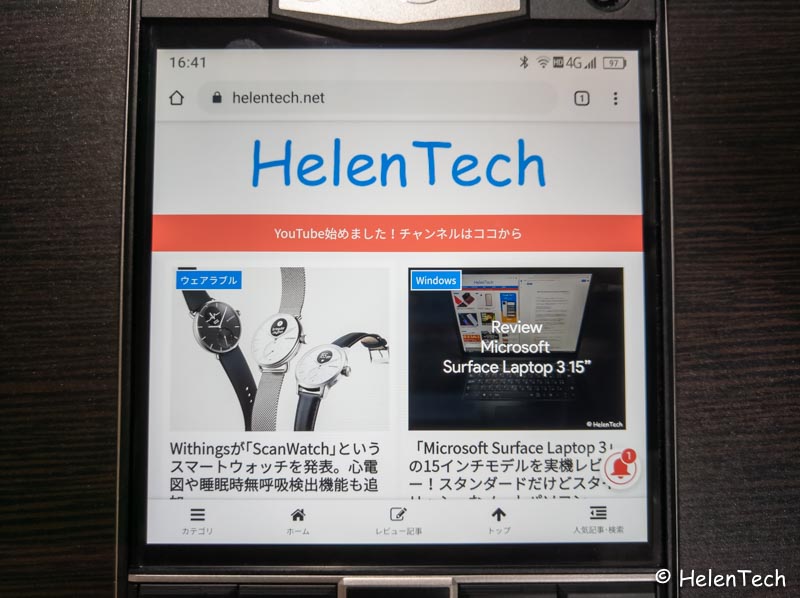
文字入力をする際には、無駄なスペースがなくなって見やすくていいですが、縦幅がないのでブラウザやニュースをチェックするときにはスクロールの回数が多くなってしまうのは難点ですね。
あと、最初から画面保護フィルムが貼ってあったんですが、どうもそれの滑りというか反応が良くないようで、たまに誤タッチしてしまうことがありました。
アウトドアとかキズがつくのが心配であれば保護フィルムはほしいですが、気にしない人なら取って運用するのもひとつですね。もしくはお馴染みのミヤビックスで購入するというのも方法です。
こういうマイナーな機種でも対応してくれるのが嬉しいですよね。
更新が入る前までは、アプリの切替などで画面がチラついたりといった現象がありましたが、それもなくなったので、ディスプレイについては反応の点以外でとくに不満はないかなと思います。
ワイヤレス充電はやっぱ便利、通知LEDも
個人的に推しポイントのひとつ、ワイヤレス充電はやっぱり便利でした。

大型なので、スタンドに立てておくにもちょっと悩ましいところでしたが、ワイドなワイヤレス充電器に寝かせてあげれば、ちょうどいい感じでした。
ただ、バッテリー容量が多い関係もあってか、ワイヤレス充電だと満タンになるまで何となく時間がかかる気がしますので、急いでいる場合には有線を使う方がよいと思います。
ちなみにOTGケーブルを利用すると、「Unihertz Titan」をモバイルバッテリー代わりに使えるようになるので、総合的な荷物を減らせるかも。
あとは通知LEDがちゃんとついている点も見逃せません。

細かいことなんですが、やっぱりこれがあると便利なんですよね。
通知LEDの色は赤緑青の三色だけですが、未読通知や不在着信など分けて設定することができるのも良いところです。
カメラは及第点。実用的ではある
あまりこの手のスマホに期待する人というのも少ないと思いますが、一応サンプルに撮影しておきました。
室内での撮影だけですが、そこまで悪くはないものの、ものすごく良いわけではないという感じです。
ちょっとザラついた感じになってしまいますが、画素数的には低いわけではないので、実用的なのは確かですが、あまり期待しすぎないほうがよいかもしれませんね。
思い出として残すというよりも、記録として残すタイプの写真であれば十分すぎるかと思いますので、このあたりはもう一台別の端末を持つか、カメラを持つかなどで対応できますので、使い方次第というところかな。
やっぱり重い、デカイ
この2週間近く、仕事などでも持ち運んでみましたが、やっぱり重たいのと厚みがあってデカイのが使い手を選ぶ感じがします。
単体で持ち運ぶにしても、性能面や使い勝手に文句はないと思いますが、ポケットに入れるにはデカイし、バッグに入れるにしても存在感はすごいと思います。
スマートというよりもとにかくタフで雑に扱っても安心というのがコンセプトですし、キズとかはあまり気にせず持っていけるのが良いところでもあるので、ここは仕方のないことですけどね。
ただ、もう少し薄くて軽いモデルでもよかったか。
(特殊かも?)G Suiteアカウントがうまくいかない
最後に、ちょっと特殊なことと私の設定の問題かもしれませんが、なぜかGSuiteアカウントが24時間前後で同期されなくなり、”アカウントの操作が必要”となってしまいます。

そのため、気づくと同期されてなくなってメールとか諸々の通知が来ない状態になっていたりするので、ちょっとメインで使うには厳しいかなと思ってしまいました。
ただ、普通のGoogleアカウントでログインしている場合には、何も問題はありませんので、GSuiteを活用している方の注意点と思って貰えればよいと思います。
同期されなくなっても、ポリシーアプリから一度同期設定を解除して、再度アカウントにログインすれば使えるようになりますが、2段階認証を使っているとちょっと手間だったりするので、ここは改善してくれると嬉しいですね。
まとめ
ということで、細かいところで気になる点はありますが、全体としては性能も悪くないですし、文字入力を行うためのデバイスとしてはとても使い勝手の良いモデルだと思います。

ネックは重さと厚みですが、それと引き換えに堅牢性を有しているので、アウトドアなどでも神経質にならず持ち運んで使えるというのが「Unihertz Titan」の良いところです。
キーボードも、「KEY2」との違いから最初は戸惑いましたが、慣れてくればキーサイズも大きく入力しやすいですし、多々改善が必要なポイントはあるものの、文字入力をメインで行う作業には十分活躍できると思います。
大容量バッテリーやOTGケーブルによるモバイルバッテリー化、ワイヤレス充電対応など、機能も盛りだくさんになっていますので、このあたりに魅力を感じる方も選択肢として悪くないですね。
4万円くらいとなるとちょっと悩ましいところが正直なところですが、物理キーボード搭載モデルはそもそも限られていますし、Passportももう少し高かったことを考えれば、お手頃価格と言えそうです。